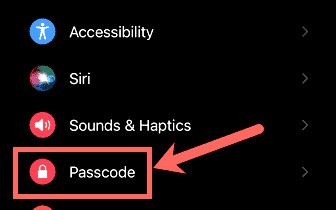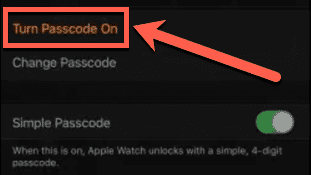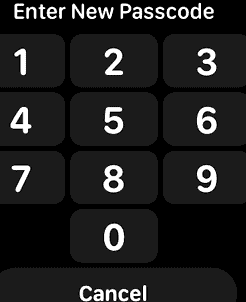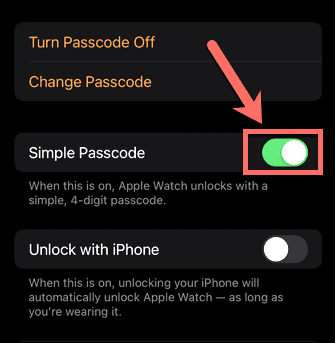Cómo bloquear un Apple Watch
Al bloquear tu Apple Watch te aseguras de que, si alguien se hace con él, no pueda acceder a tus datos. Aquí te explicaremos cómo bloquear un Apple Watch.
Nuestros dispositivos digitales contienen mucha información sensible, desde datos bancarios importantes hasta mensajes personales que no queremos que otras personas vean. Por eso los smartphones modernos vienen equipados con códigos de acceso.
Lo mismo se aplica al Apple Watch. Si lo llevas en la muñeca, es mucho menos probable que caiga en manos de otra persona, pero es bueno saber que puedes bloquear tu Apple Watch con un código de acceso para mantenerlo a salvo de miradas indiscretas.
A continuación te explicamos cómo bloquear un Apple Watch.
Cómo establecer un código de acceso para su Apple Watch
Para bloquear tu reloj, necesitas configurar un código de acceso. La primera vez que se le indique que configure un nuevo Apple Watch, tendrás la opción de configurar un código de acceso.
Si te has saltado esta etapa, no te preocupes, es muy sencillo configurarlo.
Para configurar un código de acceso en el Apple Watch:
- Abre la aplicación Watch en tu iPhone.
- Desplázate hacia abajo y toca Código de acceso.
- En la parte superior de la pantalla, selecciona Activar código de acceso.
- Introduce un código de acceso de cuatro dígitos en tu Apple Watch.
- Vuelve a introducir el código para confirmarlo.
- Tu código de acceso ya está configurado.
- Si prefieres una contraseña más segura, desactiva la opción Código de acceso simple.
- A continuación, puedes configurar un código de acceso de hasta 10 dígitos.
Cómo bloquear un Apple Watch con la detección de muñeca desactivada
Los relojes de Apple vienen con detección de muñeca que puede decir si estas usando tu reloj o no. Puedes elegir activar o desactivar este ajuste.
Para bloquear un Apple Watch con la detección de muñeca desactivada:
- Desliza el dedo hacia arriba desde la parte inferior de la esfera de su Apple Watch.
- Pulsa el icono del candado.
- Tu Apple Watch se bloqueará. Verá un pequeño icono de candado en la esfera de tu reloj.
- Si tocas tu Apple Watch, se te pedirá que introduzcas tu código de acceso para desbloquearlo.
Cómo bloquear un Apple Watch con la detección de muñeca activada
Si activas la detección de muñeca, tu Apple Watch se bloqueará automáticamente cada vez que te lo quites. Esto mantendrá tu reloj bloqueado cuando no lo lleves puesto, que es cuando es más probable que la gente pueda ponerle las manos encima. Cuando te vuelvas a poner el Apple Watch, tendrás que introducir tu código de acceso para desbloquearlo.
Con la detección de muñeca activada, el icono del candado ya no aparece en tu reloj, por lo que no puedes bloquearlo manualmente a través del propio reloj. Tus únicas opciones son quitarte el Apple Watch, lo que hará que se bloquee, o deslizar algo debajo de tu reloj entre la parte trasera del mismo y tu muñeca.
Esto engaña a su Apple Watch haciéndole creer que se lo ha quitado, haciendo que se bloquee.
Cómo activar o desactivar la detección de muñeca
Si decides activar o desactivar la detección de muñeca, puedes hacerlo a través de la aplicación Watch de tu iPhone.
Para activar o desactivar la detección de muñeca en el Apple Watch:
- Inicia la aplicación Watch en su iPhone.
- Pulsa Código de acceso.
- En la parte inferior, activa o desactiva la detección de muñeca.
Cómo bloquear con agua un Apple Watch
Si quieres mantener la detección de muñeca activada, puede ser frustrante que no haya una forma rápida de bloquear tu Apple Watch sin quitártelo o meter algo debajo. Sin embargo, si tu propósito es simplemente evitar que tu Apple Watch responda a las pulsaciones, existe una solución utilizando el Bloqueo de Agua.
El bloqueo de agua es un ajuste que se utiliza cuando se lleva el Apple Watch en el agua, por ejemplo, al ducharse o ir a nadar. Impide que la pantalla responda a tus toques. También reproduce un sonido para expulsar el agua del altavoz cuando desactiva el Bloqueo de Agua.
Si quieres una forma sencilla de evitar que tu reloj responda a los toques en su pantalla, puedes activar el Bloqueo de Agua.
Para activar el bloqueo de agua en un Apple Watch:
- Desliza el dedo hacia arriba desde la parte inferior de la pantalla de tu Apple Watch.
- Desplázate hacia abajo y toca el icono de Bloqueo de Agua.
- Tu reloj se bloqueará y dejará de responder al tacto. Verás el icono de Water Lock en la esfera del reloj.
- Para desbloquear tu Apple Watch, gira la corona digital varias veces. Oirás un pitido: es el sonido que se reproduce para expulsar el agua. Tu Apple Watch estará ahora desbloqueado.
Haz que tu reloj trabaje por ti
Aprender a bloquear un Apple Watch te permite mantener tus datos a salvo de miradas indiscretas. También puedes asegurar que los niños pequeños no borren accidentalmente información importante jugando con tu Apple Watch.
Un Apple Watch es mucho más que una simple información. ¿Sabías que puedes usar tu Apple Watch para desbloquear tu iPhone incluso cuando llevas una máscara? También puedes usarlo para aprobar tareas en el Mac.
Incluso otra de las ventajas es que con tu Apple Watch puedes desbloquear tu Mac.
¿Tienes alguna consulta?
Si estas interesado en adquirir licencias de informática, en nuestra tienda virtual podrás encontrar todas las versiones que tenemos disponible. Ofrecemos las mejores licencias de productos de cualquier tipo de sistema operativo. Si es Windows/Office o Antivirus, lo tenemos todo al MEJOR precio garantizado del mercado.
Si necesitas más ayuda, no dudes en comunicarte con nuestro equipo de atención al cliente.
Escríbenos un comentario o llámanos.
Un Saludo,
Tu equipo de Licendi